Jak szczegółowo dodawać napisy do filmów MP4?
Filmy są bardzo ważne w życiu współczesnych ludzi. Możemy brać napisy w filmach za pewnik. Ale jako twórca filmów lub po pobraniu filmu bez napisów, uznasz, że konieczne jest samodzielne dodanie napisów do MP4. W tym artykule dowiesz się, jak dodać napisy do wideo MP4 i dlaczego musisz to zrobić.

Jeśli zamierzasz opublikować swój film MP4 na platformach społecznościowych, byłoby znacznie lepiej, gdybyś dodał napisy do swoich filmów MP4. Powinieneś wiedzieć, że nie wszyscy włączają dźwięk. Na przykład wiele osób ogląda filmy w metrze i nie chce robić hałasu dla publiczności. Niektóre osoby nawet nie słyszą dźwięków z Twojego filmu z powodu niepełnosprawności lub hałaśliwego otoczenia. Co więcej, napisy mogą poprawić zrozumienie, zwłaszcza gdy mowa w filmie jest odtwarzana z dużą prędkością.
Możliwe też, że film MP4, który właśnie pobrałeś z Internetu, nie zawiera napisów. Może uczysz się drugiego języka oglądając filmy w tym języku i źle polegasz na napisach. W takim przypadku musisz pobrać i dodać napisy do filmów MP4. Jeśli Twój film staje się ważny, a niektórzy ludzie chcą tworzyć napisy w innych językach do Twojego filmu, oparcie się na oryginalnych napisach ułatwi sprawę.
Większość maszyn i Odtwarzacz multimedialny programy są obecnie kompatybilne z zewnętrznymi plikami napisów. Ale niektóre stare maszyny i oprogramowanie nie. Aby odtwarzali filmy z napisami, możesz osadzić napisy w wideo MP4. W ten sposób napisy są jakby przyspawane do filmu i nie można ich rozdzielić. Napisy stają się częścią obrazów wideo, podobnie jak znak wodny, dzięki czemu za każdym razem, gdy odtwarzany jest film, napisy będą wyświetlane razem z nim.
Zanim opublikujesz filmy MP4 na platformach społecznościowych, jak dodać do nich napisy? Platformy nie poproszą Cię odpowiednio o przesłanie pliku wideo i pliku z napisami. Dlatego musisz zintegrować napisy z filmami MP4.
Wymaga to użycia narzędzi do tworzenia napisów. Tutaj użyjemy Konwerter wideo Ultimate. Jest łatwy w użyciu i potężny w dostosowywaniu napisów.
Podstawowe dane
Kroki łączenia napisów z wideo MP4:
Bezpłatne pobieranie, instalowanie i uruchamianie Konwerter wideo Ultimate w systemie Windows lub Mac. Gdy zobaczysz interfejs, kliknij Dodaj pliki) w lewym górnym rogu interfejsu. Pojawi się okno eksploratora plików lub Findera, z którego możesz zaimportować plik wideo.

Po zaimportowaniu wideo MP4 kliknij, aby rozwinąć Podtytuł menu za to. Następnie kliknij Dodaj napisy w menu i otwórz plik napisów na komputerze w eksploratorze plików podręcznych. Jeśli w pliku wideo są wstępnie zapieczętowane napisy, możesz je wybrać bezpośrednio w menu.
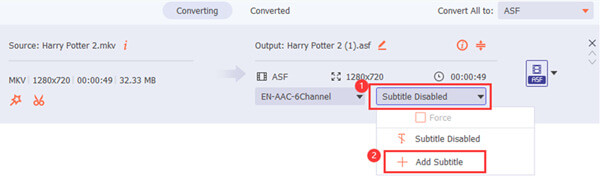
Jeśli chcesz dostosować wygląd napisów w filmie, możesz skorzystać z zaawansowanej funkcji napisów w programie. W głównym interfejsie kliknij Edytuj na pliku, którego napisy chcesz dostosować. Następnie udaj się do Podtytuł zakładka u góry interfejsu. Tutaj możesz dostosować styl napisów przed zakodowaniem napisów do wideo MP4. Ekran odtwarzania umożliwia podgląd osadzonych napisów.
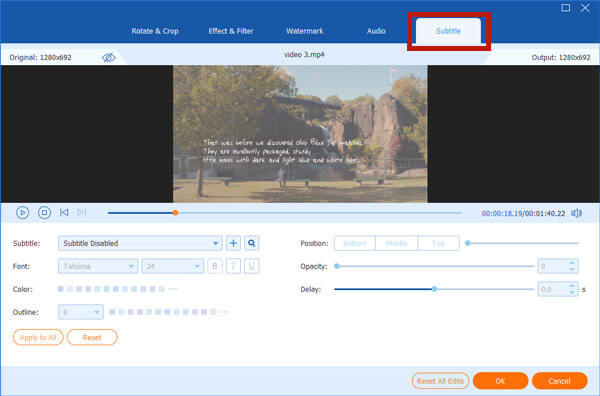
Jeśli chcesz zachować wideo w formacie MP4, musisz ustawić MP4 jako format wyjściowy przed rozpoczęciem przekodowywania napisów i wideo. Kliknięcie Konwertuj wszystko na przycisk rozwijany wyświetli menu formatu wyjściowego. Znajdź MP4 z menu i kliknij, aby ustawić go jako format wyjściowy.
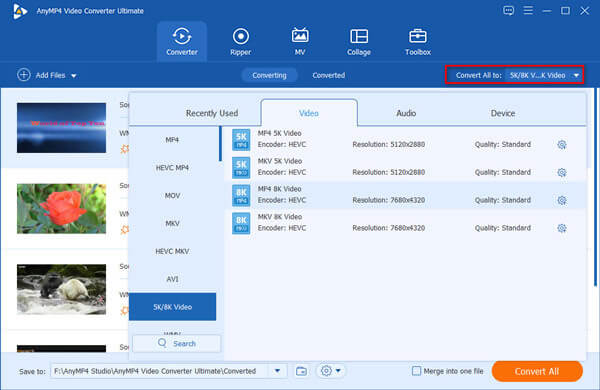
W dolnej części głównego interfejsu możesz ustawić miejsce docelowe wyjścia. W końcu musisz kliknąć konwertować w prawym dolnym rogu głównego interfejsu, aby rozpocząć integrację napisów z wideo MP4. Gdy zobaczysz powiadomienie informujące, że przetwarzanie zakończyło się pomyślnie, możesz przejść do folderu docelowego, aby wyświetlić wyjściowe wideo MP4.

Teraz nauczyłeś się dodawać napisy do plików wideo MP4. Skąd jednak czerpiesz napisy? Poniżej kilka zaleceń.
https://www.opensubtitles.com/en
https://subscene.com/
http://www.moviesubtitles.org/
https://www.tv-subs.net/
https://english-subtitles.org/
Jakiego formatu pliku z napisami powinienem użyć?
Jeśli chodzi o napisy zewnętrzne, zaleca się używanie formatu SRT, który jest najczęściej obsługiwany. Prawie wszystkie platformy dystrybucji wideo to akceptują.
Czy dodanie napisów obniży jakość wideo?
W większości przypadków tak nie będzie. Dołączenie miękkich napisów do filmu nie zmieni, nie przekoduje ani nie uszkodzi samego filmu. Jednak nagrywanie twardych napisów spowoduje przekodowanie wideo, co pogorszy jakość wideo. Co więcej, napisy twarde zakryją na stałe część obrazu.
Czym różnią się napisy twarde od napisów miękkich?
Twarde napisy są również nazywane napisami wypalonymi. Kiedy są wypalane w filmie, stają się jego częścią. Nie możesz sprawić, żeby zniknęło. Miękkie napisy są ukryte gdzieś w pliku wideo. Możesz włączać i wyłączać napisy oraz przełączać się między wieloma napisami, jeśli takie istnieją.
Możesz dodać napisy do swoich filmów MP4, aby uzyskać lepsze wrażenia podczas oglądania dla siebie lub widzów. W tym artykule opisano, jak trwale dodawać napisy do MP4. Konwerter wideo Ultimate jest najlepszym do tego narzędziem. Umożliwia również dostosowanie czcionki, koloru, konturu, pozycji i innych ustawień napisów. Wypróbuj teraz bezpłatnie!
Więcej Reading
Napisy Blu-ray - Jak wyodrębnić pożądane napisy z Blu-ray z łatwością
Jak wyodrębnić napisy z płyty Blu-ray? Jaki powinien być najlepszy format napisów? Jeśli chcesz uzyskać pożądane napisy, możesz dowiedzieć się więcej szczegółów z tego artykułu.
Rozwiązanie Plex MKV - kompletny przewodnik po odtwarzaniu filmów MKV w Plex Media Server
Czy Plex odtwarza pliki MKV? Dlaczego nie możesz odtwarzać MKV na Plex Media Server? Po prostu dowiedz się więcej szczegółów na temat odtwarzania plików MKV z artykułu.
3 proste sposoby wyodrębniania dźwięku z wideo MP4
Jak wyodrębnić dźwięk z wideo MP4? Jak przekonwertować dźwięk MP4 na MP3? Czy VLC może wyodrębnić dźwięk z wideo? Ten post mówi 3 proste sposoby wyodrębnienia dźwięku z wideo MP4.
Przechwytywanie ekranu VLC - nagrywaj pulpit i wideo z dźwiękiem
VLC to nie tylko odtwarzacz multimedialny, ale działa również jako rejestrator ekranu. Ta strona zawiera szczegółowy przewodnik dotyczący używania VLC do nagrywania ekranu i wideo z dźwiękiem na komputerze.